מדפסות שולחן עבודה מודרניות מגיעות בשני סוגים;מדפסות מחוברות לרשת ומדפסות רגילות. מדפסת המחוברת לרשת יכולה להתחבר לרשת ה- WiFi או ה- Ethernet ולקבל משימות הדפסה ממכשירים אחרים ברשת. מדפסת רגילה יכולה לקבל עבודות הדפסה רק משולחן העבודה. סוג זה, מדפסת רגילה, שכיח יותר בבתים. זה עדיין בשימוש במקומות עבודה רבים. מדפסת רגילה דורשת שולחן עבודה כדי לעבוד. זה לבד הוא מגבלה משמעותית, אך הוא גם לא יכול לקבל עבודות הדפסה ממכשיר נייד. מבחינת חומרה, אין פשוט דרך קלה לגשר על הפער הזה. בכל הנוגע לתוכנה, אתה יכול להדפיס מהטלפון שלך למדפסת שולחן עבודה אם יש לך כמה דברים שמוגדרים באמצעות Google Cloud Print. הנה מה שאתה צריך לעשות.
מה אתה צריך
כדי להדפיס מהטלפון למדפסת שולחנית, אתה זקוק;
- מדפסת שולחנית המותקנת כראוי. אתה אמור להיות מסוגל להדפיס למדפסת זו משולחן העבודה שלך מבלי להיתקל בשום שיהוק.
- דפדפן האינטרנט של Chrome המותקן בשולחן העבודה
- חשבון Google שנוסף ל- Chrome תחת Chrome> הגדרות
הוסף מדפסת Deskrop ל- Google Cloud Print
כאמור במבוא, תוכנה היאמה מגשר על הפער בין סמארטפון למדפסת רגילה. באופן ספציפי, אנו מדברים על שירות; Google Cloud Print. Google Cloud Print מתחבר עם מדפסות רשת וסטנדרט כאחד. לענייננו עלינו להוסיף מדפסת רגילה.
הפעל את המדפסת וחבר אותה לשולחן העבודה. אמנם אין צורך, עדיף לחבר אותו כדי להימנע מבעיות.
פתח את Chrome בשולחן העבודה שלך ועבור אל Chrome: // התקנים /. לחץ על 'הוסף מדפסות'.

Chrome יאתר את המדפסות שהוגדרו להדפיס משולחן העבודה. בחר את אלה שאתה רוצה להוסיף ולחץ על 'הוסף מדפסות'.
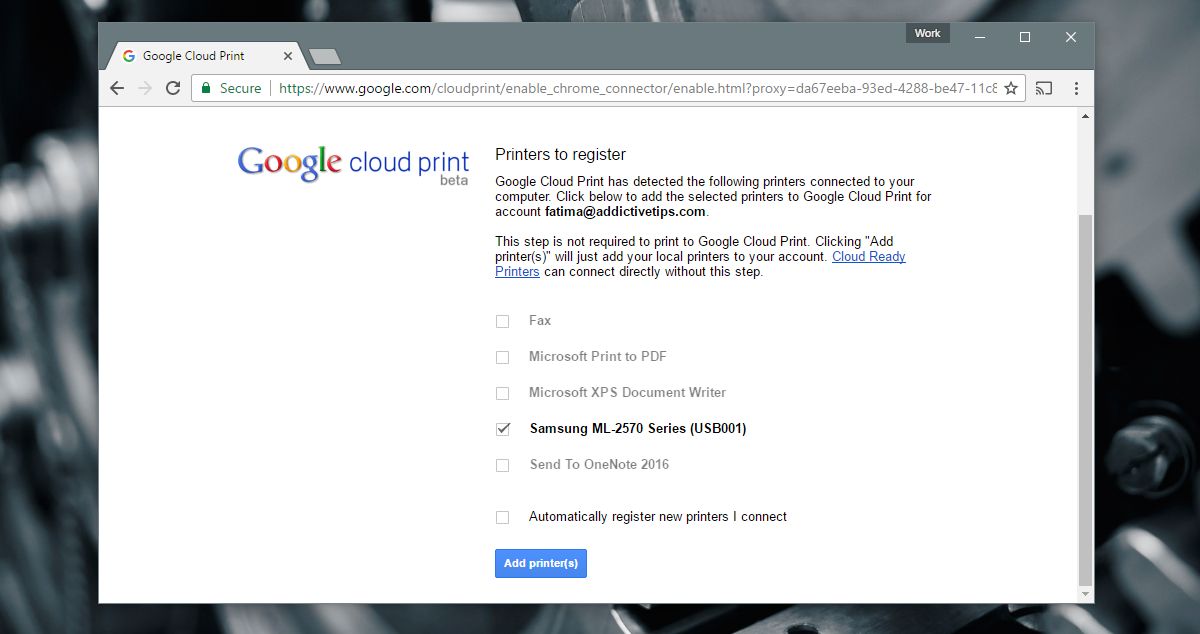
אפליקציות סלולריות
משתמשי Android לא יצטרכו להתקין שום תוספתיישומים מכיוון שאנו משתמשים ב- Google Cloud Print. מצד שני משתמשי iOS יצטרכו להשתמש באפליקציה. שני האפליקציות שמשתמשי iOS צריכים להתקין הם Google Drive ו- Google Docs. אנו ממליצים על אפליקציה אחרת בשם CloudPrint. לרוע המזל, גוגל לא פרסמה אפליקציית Cloud Print עבור iOS.
יש לזה כמה מגבלות ב- iOS. באנדרואיד תוכלו לבחור אילו דפים במסמך להדפיס. ב- iOS אינך יכול. העבודה היחידה העומדת לרשותך היא לשמור את הדפים / ים שאתה רוצה להדפיס למסמך נפרד ומכאן הצורך ביישום Google Docs.
CloudPrint מאפשר לך לייבא מסמכים מ-כונני ענן שונים ושולחים אותם ל- Google Cloud Print. האפליקציה חינמית אך היא לא קיבלה עדכון תוך זמן מה. יש לו את הבאגים שלה. לעיתים, זה לא יתחבר ל- Dropbox. כמו כן, חלק מההודעות שלה הן בספרדית אם כי רוב האפליקציה היא באנגלית.
הדפס מאנדרואיד
וודא שההדפסה מופעלת. פתח את אפליקציית ההגדרות ועבור אל הדפסה. שירות ה- Cloud Print צריך להיות פועל.
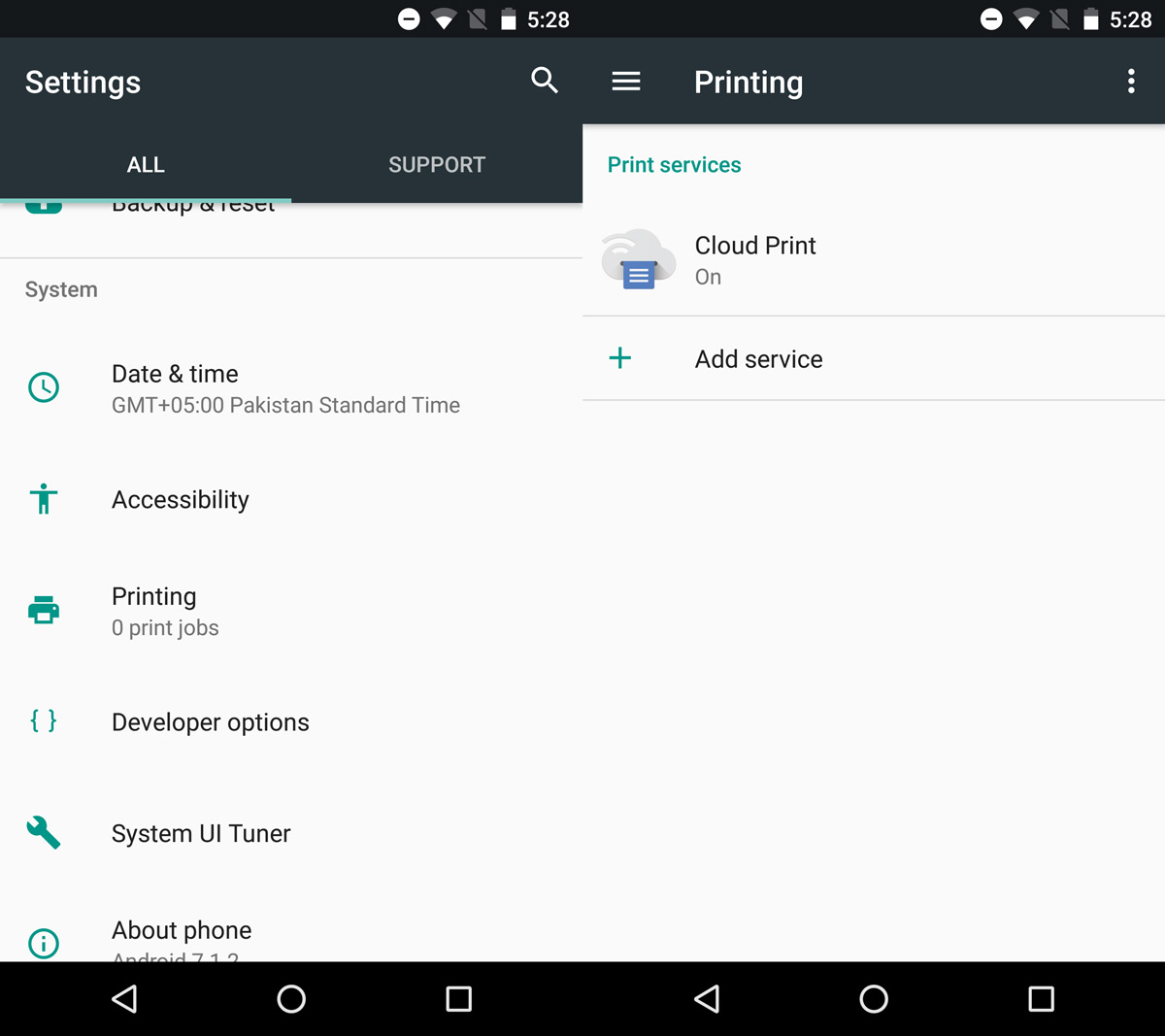
בטלפון ה- Android שלך, פתח את המסמך הרצוי לךלהדפיס. פתח אותו בכל אפליקציה שתבחר. אתה יכול ללכת עם Google Drive, Google Docs או Chrome. הבחירה בידיים שלך. אם תבחר באפליקציה שאינה של Google, ודא שהיא תומכת בתפריט השיתוף של Android.
עבור לתפריט השיתוף ובחר 'הדפס' מתוך אפשרויות השיתוף.
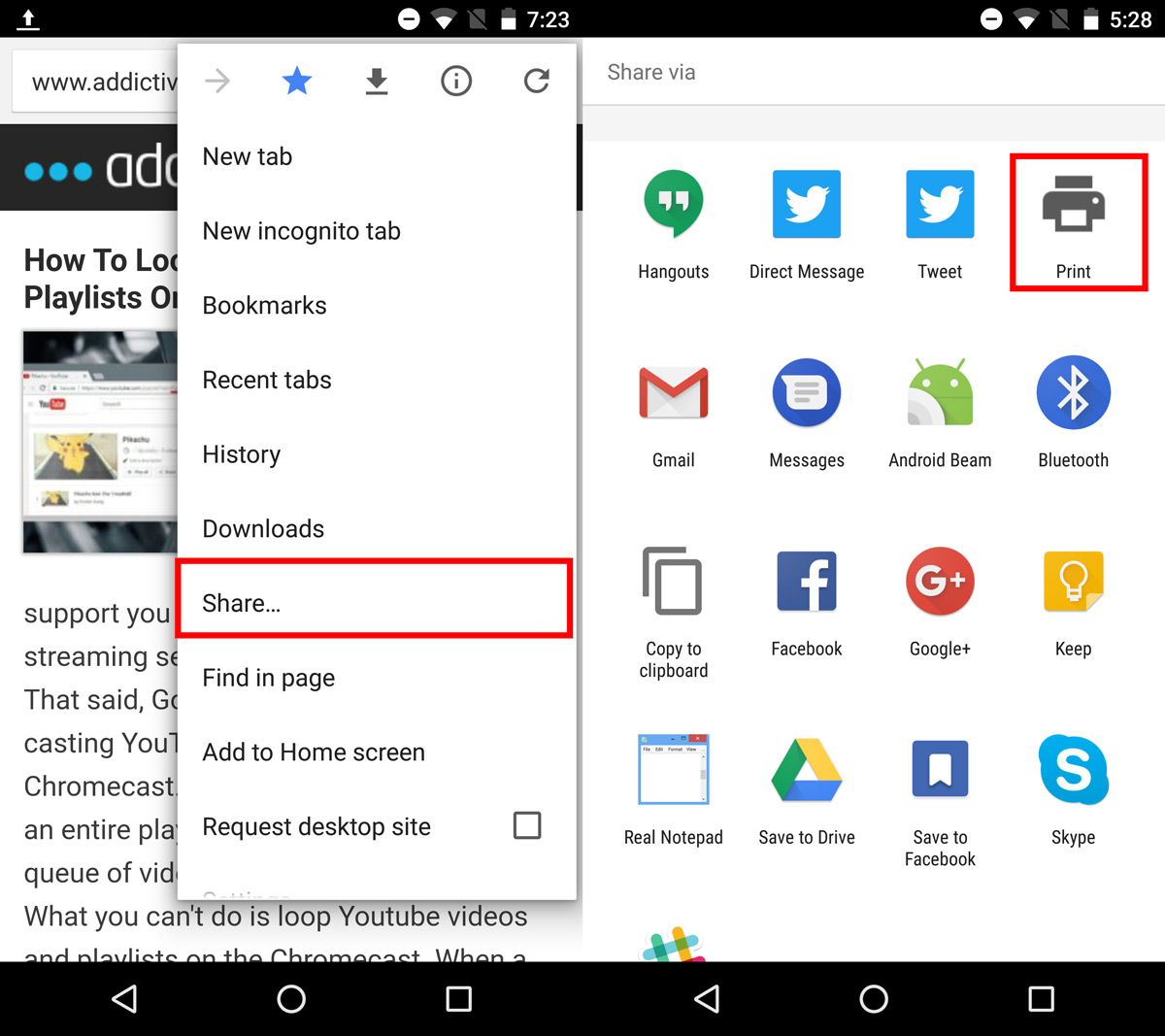
הקש על התפריט הנבחר 'בחר מדפסת' כדי לבחור אמדפסת מ- Google Cloud Print. הפעל את המדפסת וחבר אותה לשולחן העבודה. בחר את הדפים שברצונך להדפיס וכמה עותקים של הדפים שברצונך להדפיס. הקש על כפתור ההדפסה הצף כדי לשלוח את משימת ההדפסה לשולחן העבודה.
המדריך לוקח מספר שניות להתחיל בהדפסת המסמך.
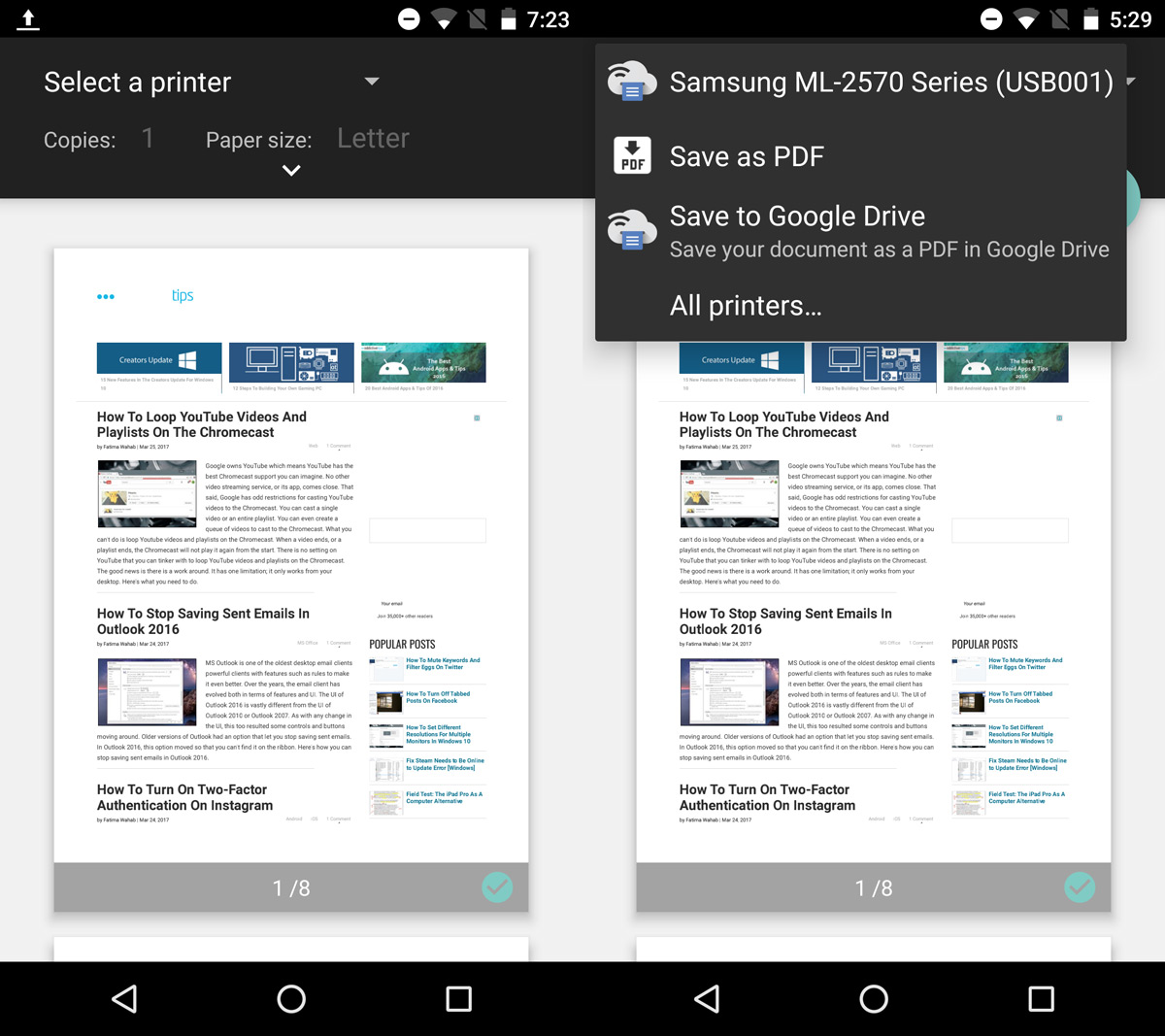
הדפסה מ- iOS
השימוש ב- Google Cloud Print במערכת iOS אינוהחוויה הגדולה ביותר. זה לא אומר שזה בלתי אפשרי. זה פשוט מוגבל. כדי להדפיס מסמך, עליך לשמור אותו בכונן Google. אתה יכול להדפיס PDF ישירות מכונן Google בזמן שאתה צריך לפתוח תחילה מסמכי Word במסמכי Google.
כדי להדפיס קובץ PDF, פתח אותו בכונן Google. הקש על כפתור הצפה וגלול לחלק התחתון של התפריט שנפתח. בחר 'הדפס'. בחר במדפסת ובחר כמה עותקים של המסמך שברצונך להדפיס. הקש על הדפס כדי להמשיך.
כדי להדפיס מ- Google Docs, הקש על כפתור הצפה בפינה השמאלית העליונה של המסמך. בחר 'שתף ויצא' מהתפריט. בתפריט שיתוף ויצוא, בחר הדפס.
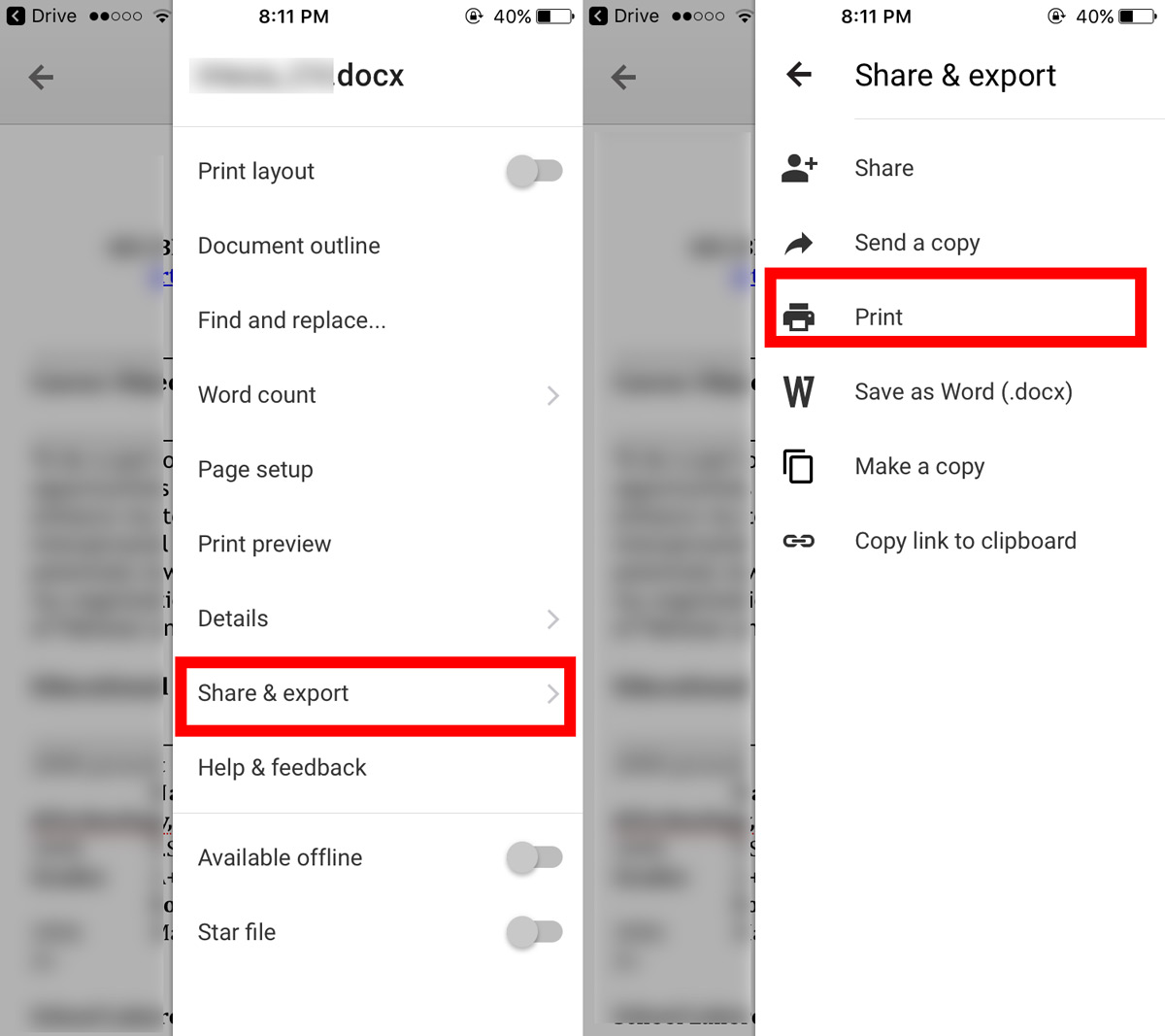
Google Docs ייתן לך שתי אפשרויות הדפסה;Google Cloud Print ו- AirPrint. בחר ב- Google Cloud Print. לאחר מכן בחר במדפסת שלך והקש על הדפס. אתה בוחר לאסוף את הדפים המודפסים ולהדפיס עותקים מרובים. עם זאת, אין אפשרות לבחור אילו דפים להדפיס.
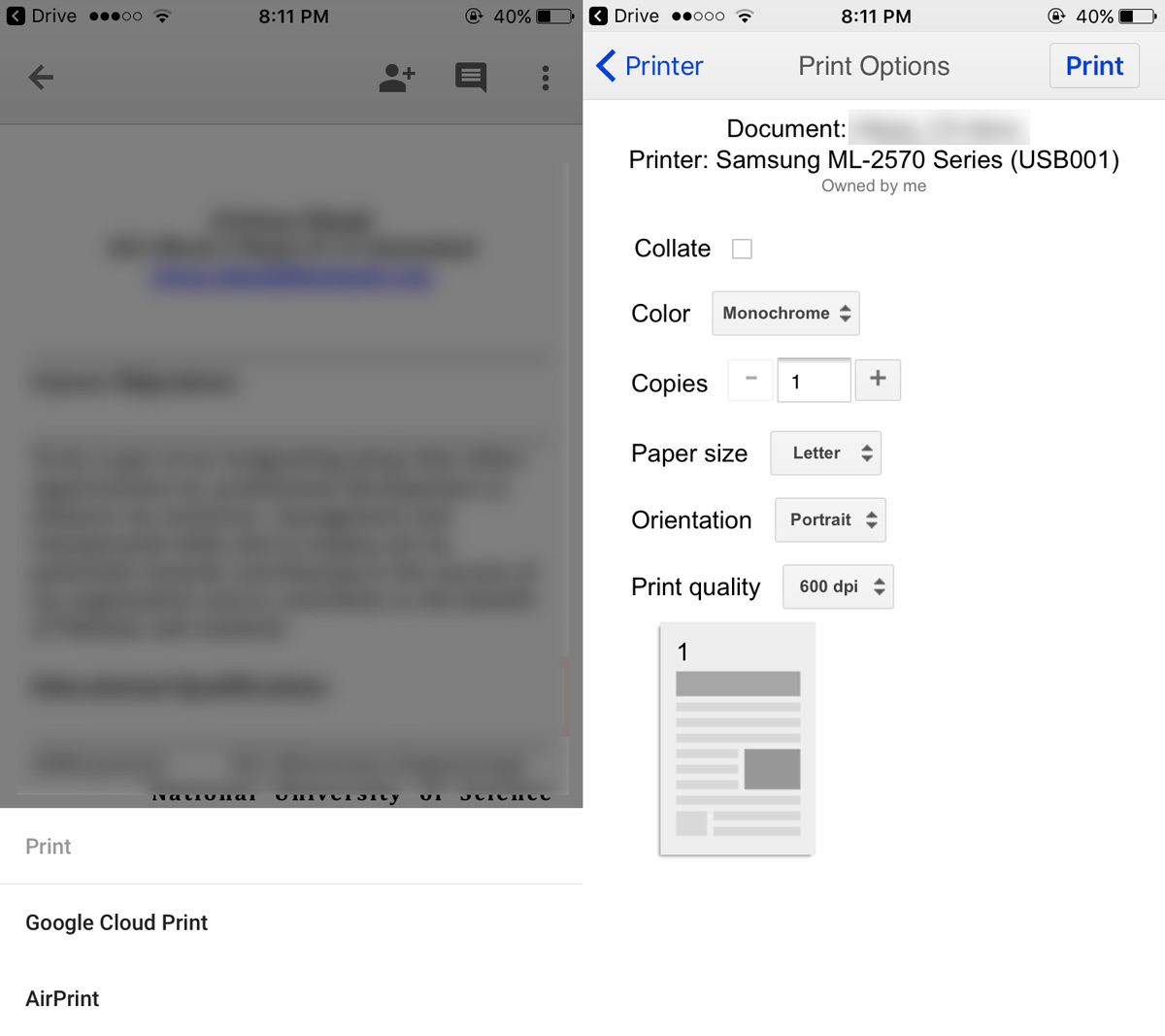
CloudPrint עבור iOS
אפליקציית CloudPrint שהוזכרה קודם לכן מאפשרת לךשלח עבודות הדפסה מבלי להשתמש ב- Google Drive או ב- Google Docs. אתה יכול להשתמש באפליקציה כדי לגשת למסמכים מכונן iCloud, Google Drive, Dropbox ו- OneDrive. CloudPrint יכול לשלוח את המסמך ישירות לחשבון Google שלך להדפסה.
פתח את האפליקציה והקש על כפתור הפלוס בחלקו העליון. בחר 'הוסף קובץ' מהתראה שעל המסך.

בחר קובץ מאחד מכונני הענן שלך והקש על המדפסת שלך בכוננות שעל המסך.
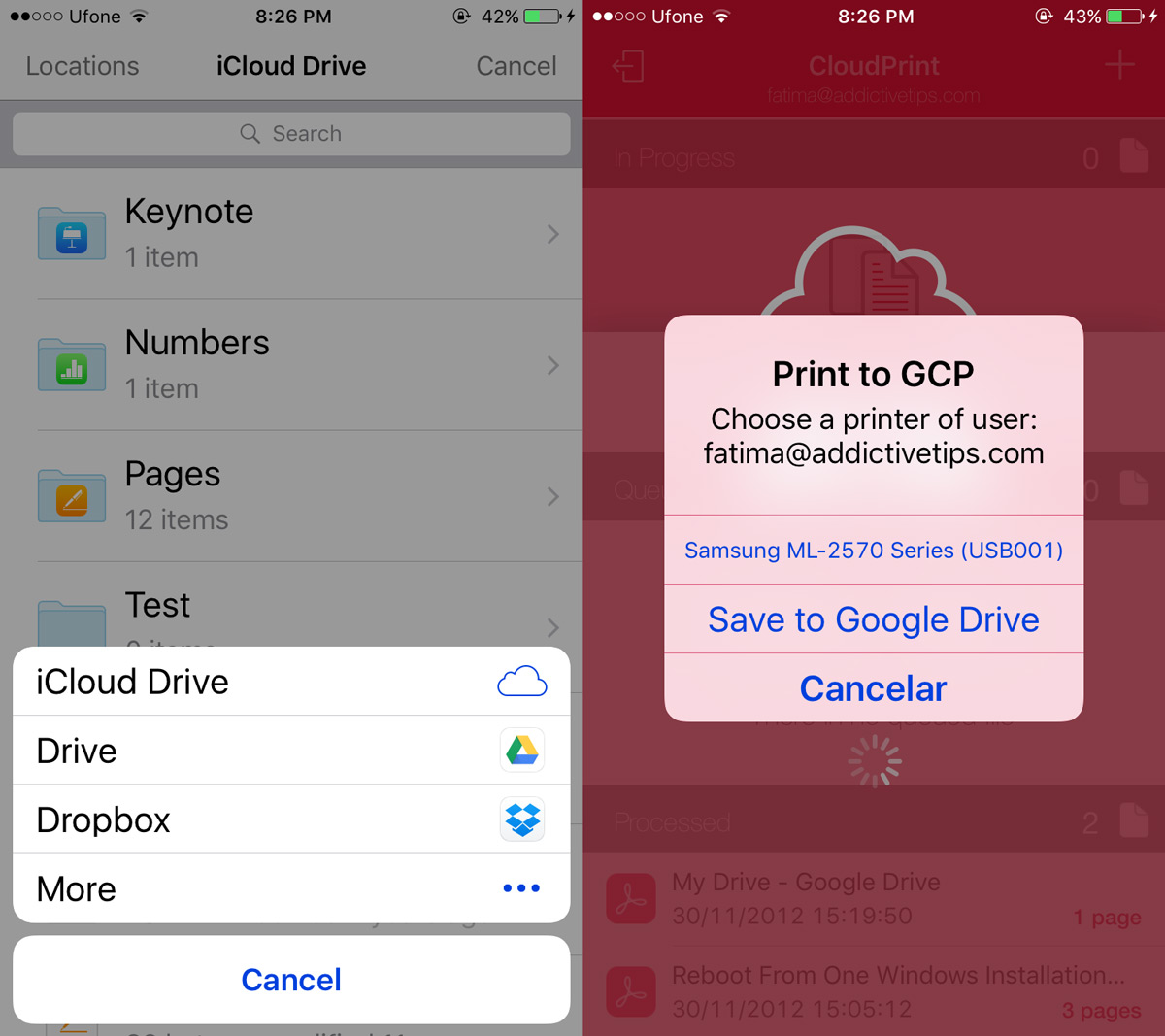
CloudPrint יוסיף את המסמך שלך ל- Google Cloud Print. המדפסת שלך תתחיל להדפיס אותה בעוד מספר שניות. אתה יכול להחליק שמאלה במשימת ההדפסה כדי להסיר אותה מתור ההדפסה.
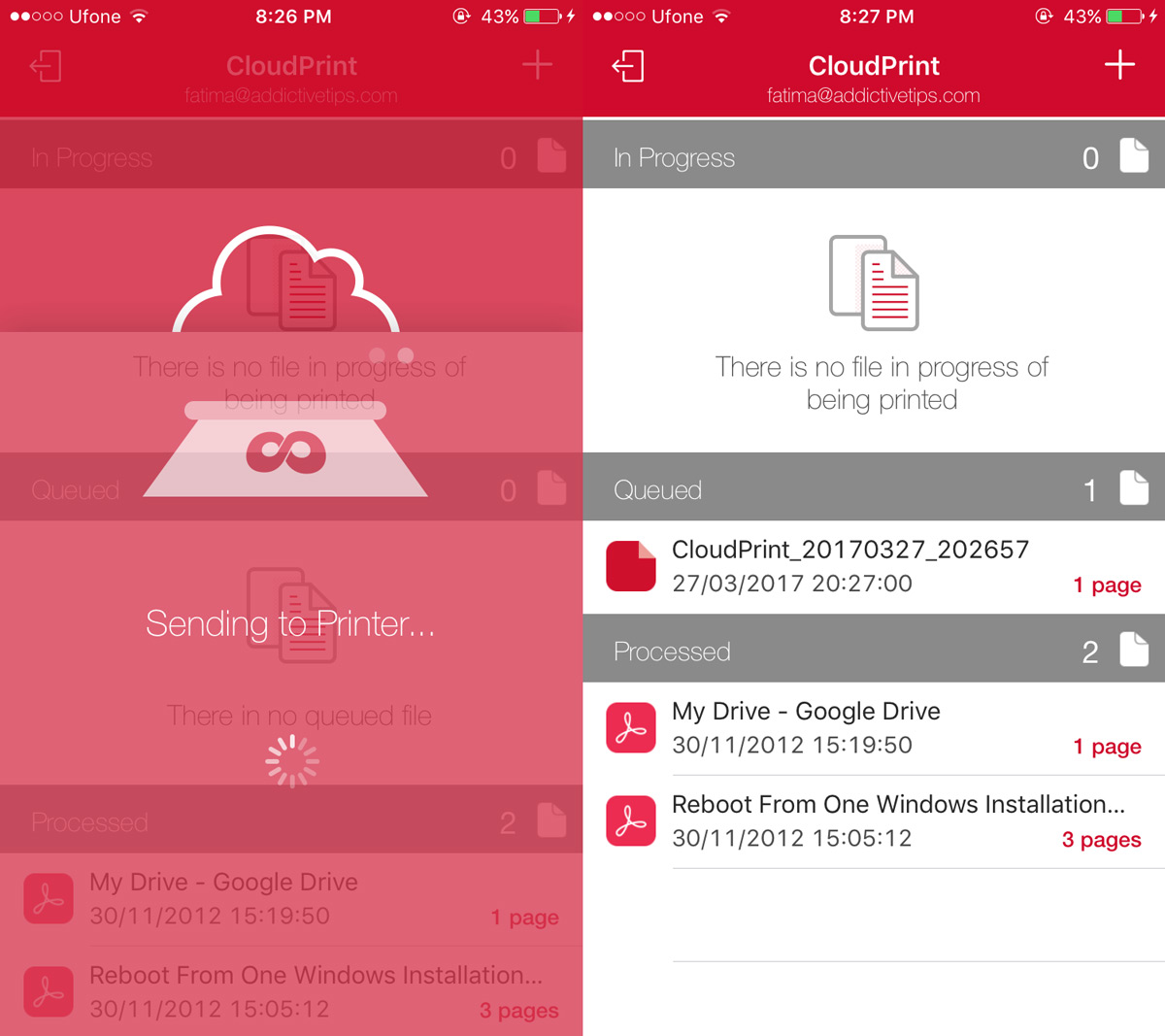
CloudPrint אינו מאפשר לך לבחור באילו דפיםמסמך שברצונך להדפיס. הוא אינו מציע אפשרויות התאמה אישית עבור עבודת ההדפסה. אם אתה נתקל בשגיאה בשימוש באפליקציה, נסה שוב. יש לו את הבאגים שלו כפי שהזכרנו קודם אבל הם לא כל כך גרועים שהאפליקציה לא תעבוד כליל.
התקן את CloudPrint מחנות האפליקציות
מה עם AirPrint?
כך תוכלו להדפיס מהטלפון שלכם ל-מדפסת שולחן עבודה. ברור שלמשתמשי אנדרואיד יהיה זמן קל יותר לזה. אם אתה תוהה אם AirPrint יכול להקל על משתמשי iOS או לא, זה לא יכול לעשות זאת. AirPrint עובד עם מדפסות רשת, כלומר כאלה שיכולים להתחבר ישירות לרשת WiFi ואינו פיתרון בר-קיימא.













הערות